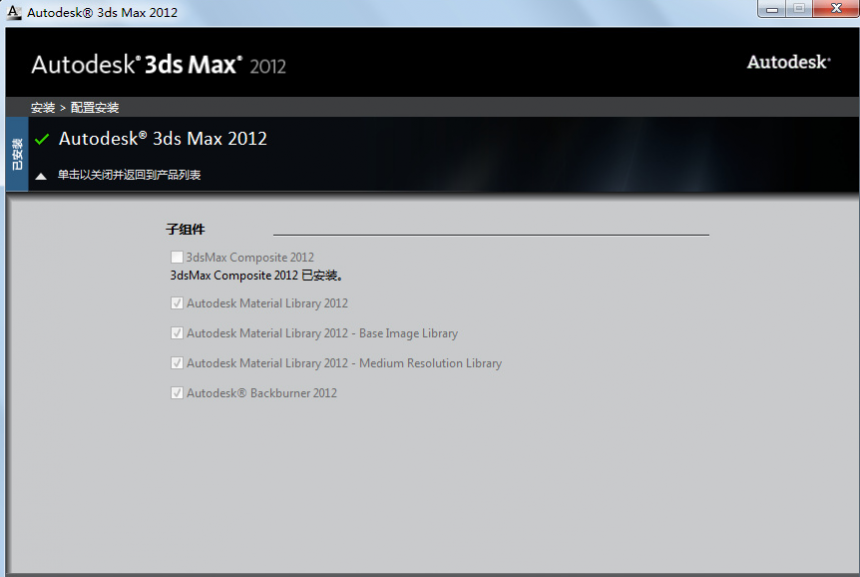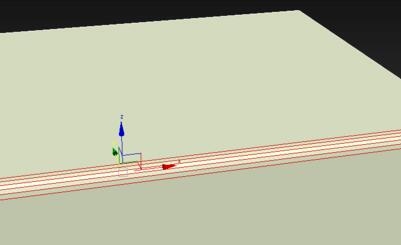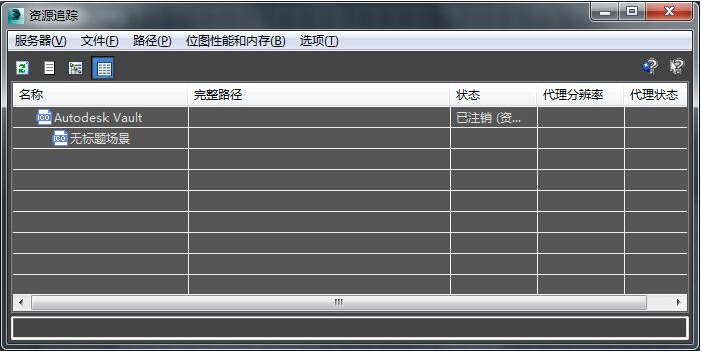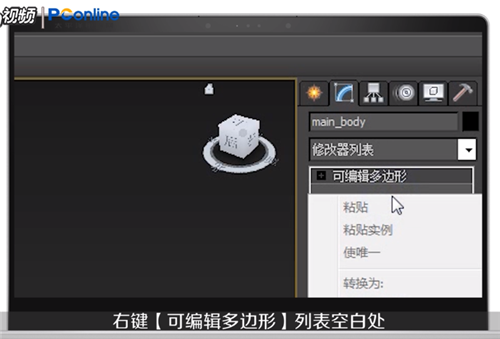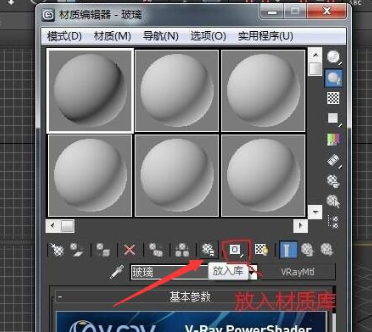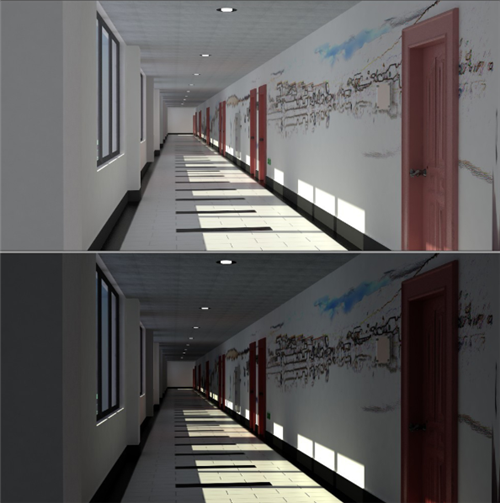CAD图纸怎么添加签名优质
CAD图纸如何添加签名?在我们使用CAD软件进行制图的时候。有没有办法给做好的CAD图纸添加签名进行确认呢?本期。云渲染农场就为您整理了CAD图纸添加签名的流程步骤。一起来看看吧!
CAD图纸怎么添加签名?
步骤一。我们可以通过直接把图片插入其中的方法来给CAD图纸添加签名。首先在打开的CAD图纸中点击插入。然后点击图像参照。
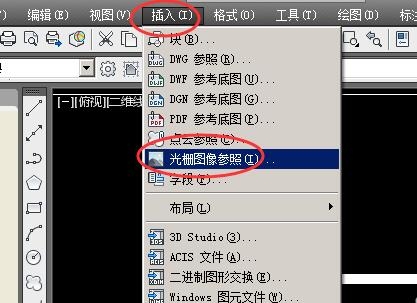
步骤二。找到我们制作好的要插入的CAD添加签名的图片。然后点击打开。在显示的附着图形中点击确定开始进行。
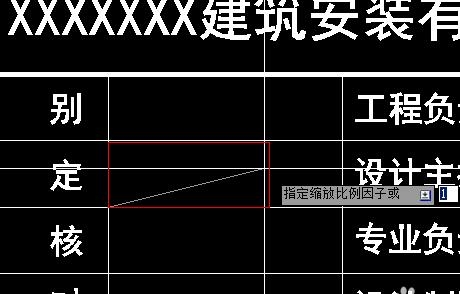
步骤三。在CAD图纸中选择添加签名的位置的第一点。点击左键确定。然后输入指定的比例因子或者拉框确定。
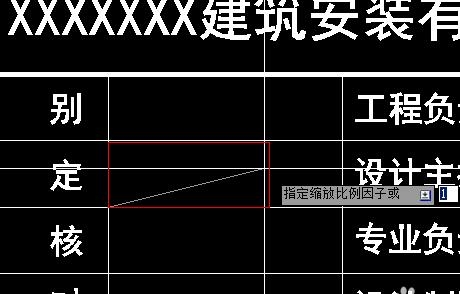
步骤四。插入后我们左键点击选择图形。然后点击修改工具中的置于对象之后。点击菜单栏中的修改--对象--图像--边框。进行CAD图纸添加签名的修改。完成后进行预览就可以看到最终的签名效果啦!
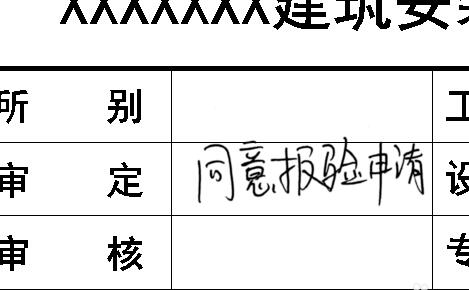
>>CAD作图怎么添加图形界限?
以上就是云渲染农场为您整理的CAD图纸怎么添加签名?CAD图纸添加签名的流程步骤了。希望本文的分享给大家带来了帮助。更多CAD使用小技巧。欢迎收藏云渲染农场哦!
更多精选教程文章推荐
以上是由资深渲染大师 小渲 整理编辑的,如果觉得对你有帮助,可以收藏或分享给身边的人
本文标题:CAD图纸怎么添加签名
本文地址:http://www.hszkedu.com/19951.html ,转载请注明来源:云渲染教程网
友情提示:本站内容均为网友发布,并不代表本站立场,如果本站的信息无意侵犯了您的版权,请联系我们及时处理,分享目的仅供大家学习与参考,不代表云渲染农场的立场!
本文地址:http://www.hszkedu.com/19951.html ,转载请注明来源:云渲染教程网
友情提示:本站内容均为网友发布,并不代表本站立场,如果本站的信息无意侵犯了您的版权,请联系我们及时处理,分享目的仅供大家学习与参考,不代表云渲染农场的立场!